Quickstart: Een Azure AI-servicesresource maken met behulp van een ARM-sjabloon
In deze quickstart ziet u hoe u een Azure Resource Manager-sjabloon (ARM-sjabloon) gebruikt om een resource te maken in Azure AI-services.
Azure AI-services is een cloudportfolio van AI-services. Het helpt ontwikkelaars cognitieve intelligentie in toepassingen te bouwen zonder directe vaardigheden of kennis van AI of gegevenswetenschap nodig te hebben.
Azure AI-services zijn beschikbaar via REST API's en clientbibliotheek-SDK's in populaire ontwikkeltalen. Hiermee kunnen ontwikkelaars eenvoudig cognitieve functies toevoegen aan hun toepassingen met cognitieve oplossingen die kunnen zien, horen, spreken en analyseren.
Door een Azure AI-servicesresource te maken, kunt u het volgende doen:
- Toegang tot meerdere AI-services in Azure met één sleutel en eindpunt.
- Voeg de facturering samen van de services die u gebruikt.
Een Azure Resource Manager-sjabloon is een JSON-bestand (JavaScript Object Notation) dat de infrastructuur en configuratie voor uw project definieert. Voor de sjabloon is declaratieve syntaxis vereist. U beschrijft de beoogde implementatie zonder de reeks programmeeropdrachten te schrijven om de implementatie te maken.
Vereisten
- Als u geen Azure-abonnement hebt, kunt u er gratis een maken.
- Als u van plan bent ruimtelijke analyse te gebruiken in Azure AI Vision of Text Analytics for Health in Azure AI Language, moet u uw eerste Vision- of Taalresources maken vanuit Azure Portal, zodat u de voorwaarden kunt bekijken en bevestigen. U kunt dit hier doen: Azure AI Language, Azure AI Vision. Daarna kunt u volgende resources maken met behulp van elk implementatieprogramma (bijvoorbeeld SDK, CLI of ARM-sjabloon) onder hetzelfde Azure-abonnement.
De sjabloon controleren
De sjabloon die u in deze quickstart gebruikt, is afkomstig van Azure-quickstartsjablonen.
{
"$schema": "https://schema.management.azure.com/schemas/2019-04-01/deploymentTemplate.json#",
"contentVersion": "1.0.0.0",
"metadata": {
"_generator": {
"name": "bicep",
"version": "0.15.31.15270",
"templateHash": "17000396405303018145"
}
},
"parameters": {
"cognitiveServiceName": {
"type": "string",
"defaultValue": "[format('CognitiveService-{0}', uniqueString(resourceGroup().id))]",
"metadata": {
"description": "That name is the name of our application. It has to be unique.Type a name followed by your resource group name. (<name>-<resourceGroupName>)"
}
},
"location": {
"type": "string",
"defaultValue": "[resourceGroup().location]",
"metadata": {
"description": "Location for all resources."
}
},
"sku": {
"type": "string",
"defaultValue": "S0",
"allowedValues": [
"S0"
]
}
},
"resources": [
{
"type": "Microsoft.CognitiveServices/accounts",
"apiVersion": "2021-10-01",
"name": "[parameters('cognitiveServiceName')]",
"location": "[parameters('location')]",
"sku": {
"name": "[parameters('sku')]"
},
"kind": "CognitiveServices",
"properties": {
"apiProperties": {
"statisticsEnabled": false
}
}
}
]
}
Er is één Azure-resource gedefinieerd in het Bicep-bestand: Microsoft.CognitiveServices/accounts geeft aan dat het een Azure AI-servicesresource is. Het kind veld in het Bicep-bestand definieert het type resource.
De volgende tabellen bevatten informatie over producten en prijzen voor Azure AI-services.
Multi-service
| Service | Soort |
|---|---|
| Meerdere services. Zie voor meer informatie de pagina met prijzen. | CognitiveServices |
Vision
| Service | Soort |
|---|---|
| Vision | ComputerVision |
| Custom Vision - Voorspelling | CustomVision.Prediction |
| Custom Vision - Training | CustomVision.Training |
| Face | Face |
| Documentinformatie | FormRecognizer |
Spraak
| Service | Soort |
|---|---|
| Spraak | SpeechServices |
Taal
| Service | Soort |
|---|---|
| Language Understanding (LUIS) | LUIS |
| QnA Maker | QnAMaker |
| Taal | TextAnalytics |
| Tekstomzetting | TextTranslation |
Beslissing
| Service | Soort |
|---|---|
| Anomaliedetectie | AnomalyDetector |
| Content Moderator | ContentModerator |
| Personalizer | Personalizer |
Azure OpenAI
| Service | Soort |
|---|---|
| Azure OpenAI | OpenAI |
Prijscategorieën en facturering
Prijscategorieën (en het bedrag dat u in rekening wordt gebracht) zijn gebaseerd op het aantal transacties dat u verzendt met behulp van uw verificatiegegevens. Voor elke prijsklasse wordt het volgende gespecificeerd:
- Maximum aantal toegestane transacties per seconde (TPS).
- Servicefuncties die zijn ingeschakeld binnen de prijscategorie.
- Kosten voor een vooraf gedefinieerd aantal transacties. Als u boven dit nummer gaat, worden er extra kosten in rekening gebracht, zoals opgegeven in de prijsgegevens voor uw service.
Notitie
Veel van de Azure AI-services hebben een gratis laag die u kunt gebruiken om de service uit te proberen. Als u de gratis laag wilt gebruiken, gebruikt F0 u deze als de prijscategorie voor uw resource.
De sjabloon implementeren
Selecteer de knop Implementeren in Azure .
Voer de volgende waarden in.
Waarde Beschrijving Abonnement Selecteer een Azure-abonnement. Resourcegroep Selecteer Nieuwe maken, geef een unieke naam op voor de resourcegroep en selecteer OK. Regio Selecteer een regio (bijvoorbeeld VS - oost). Naam van Cognitive Service Vervang de waarde door een unieke naam voor uw Azure AI-servicesresource. U hebt de naam in de volgende sectie nodig wanneer u de implementatie valideert. Location Vervang door de regio die u hebt geselecteerd. SKU Selecteer de prijscategorie voor uw resource. 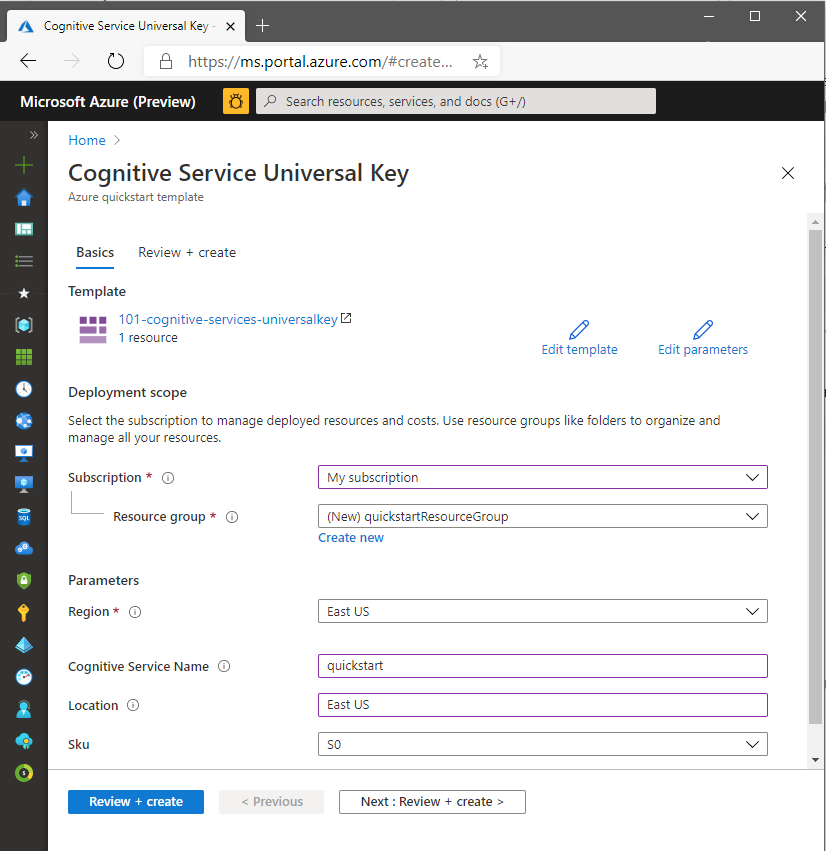
Selecteer Controleren + maken en selecteer vervolgens Maken. Wanneer de implementatie is geslaagd, is de knop Ga naar de resource beschikbaar.
Tip
Als u met uw abonnement geen Azure AI-servicesresource kunt maken, moet u mogelijk de bevoegdheid van die Azure-resourceprovider inschakelen met behulp van Azure Portal, een PowerShell-opdracht of een Azure CLI-opdracht. Als u niet de eigenaar van het abonnement bent, vraagt u de eigenaar van het abonnement of iemand met een beheerdersrol om de registratie voor u te voltooien. U kunt ook vragen om de bevoegdheden /register/action toe te kennen aan uw account.
Geïmplementeerde resources bekijken
Wanneer de implementatie is voltooid, kunt u de knop Naar de resource gaan selecteren om uw nieuwe resource weer te geven. U kunt de resourcegroep ook vinden door:
- Resourcegroepen selecteren in het linkerdeelvenster.
- De naam van de resourcegroep te selecteren.
Resources opschonen
Als u een Azure AI-servicesabonnement wilt opschonen en verwijderen, kunt u de resource of de resourcegroep verwijderen. Als u de resourcegroep verwijdert, worden ook alle andere resources verwijderd die de groep bevat.
- Selecteer resourcegroepen in het linkerdeelvenster om de lijst met uw resourcegroepen weer te geven.
- Zoek de resourcegroep die de resource bevat die moet worden verwijderd.
- Klik met de rechtermuisknop op de resourcegroep, selecteer Resourcegroep verwijderen en bevestig het.
Gerelateerde inhoud
- Zie Aanvragen verifiëren voor Azure AI-services voor meer informatie over het veilig werken met Azure AI-services.
- Zie Wat zijn Azure AI-services? voor een lijst met Azure AI-services.
- Zie Ondersteuning voor natuurlijke taal in Azure AI-services voor een lijst met natuurlijke talen die door Azure AI-services worden ondersteund.
- Als u wilt weten hoe u on-premises Azure AI-services gebruikt, raadpleegt u Wat zijn Azure AI-containers?
- Als u de kosten van het gebruik van Azure AI-services wilt schatten, raadpleegt u Kosten voor Azure AI Studio plannen en beheren.
